Recensione di esperti PDF
4 su 5
Annota e modifica rapidamente i PDF prezzo
4.5 su 5
Pagamento una tantum di $ 59, 99 USD facilità d'uso
5 su 5
Facile da usare con strumenti intuitivi supporto
4.5 su 5
Base di conoscenza, modulo di contatto online
Riepilogo rapido
Readdle PDF Expert è un editor PDF veloce e intuitivo per Mac e iOS. Mentre leggi un PDF, un ampio set di strumenti di annotazione ti consente di evidenziare, prendere appunti e scarabocchiare. Una serie di strumenti di modifica consente di apportare correzioni al testo di un PDF, nonché di modificare o regolare le immagini.
PDF Expert è l'app che fa per te? Se hai bisogno di funzioni di markup e di modifica di base e apprezzi la velocità e la facilità d'uso, allora sicuramente! Questa è un'app semplice e veloce. Ma se stai cercando potenza di modifica, il set di funzionalità è più limitato delle alternative, nonostante la parola "Esperto" nel nome.
Sebbene gli strumenti siano facili da usare, sono anche un po 'meno capaci e l'app non è in grado di fornire il riconoscimento ottico dei caratteri (OCR) sui documenti scansionati. Adobe Acrobat Pro o PDFelement risponderà meglio alle tue esigenze. Puoi leggere la nostra ultima migliore recensione dell'editor PDF per ulteriori informazioni.
Cosa mi piace
- Questa app è veloce, anche con enormi file PDF.
- Gli strumenti di annotazione e modifica sono facili da usare.
- L'interfaccia a schede semplifica il passaggio da un PDF all'altro.
- È una buona scelta anche per leggere PDF.
- Il programma manca di OCR.
- La firma utilizzando il trackpad è disordinata.
Esperto PDF
Valutazione complessiva: 4, 7 su 5 macOS, $ 59, 99 Visita il sitoNavigazione veloce
// Perché dovresti fidarti di me?
// Che cos'è PDF Expert?
// Esperto in PDF: cosa c'è dentro per te?
// Ragioni alla base delle mie recensioni e valutazioni
// Alternative a PDF Expert
// Conclusione
Perché dovresti fidarti di me?
Mi chiamo Adrian Try. Uso computer dal 1988 e Mac a tempo pieno dal 2009. Nel mio tentativo di andare senza carta, ho creato migliaia di PDF dalle pile di documenti che riempivano il mio ufficio. Uso ampiamente anche i file PDF per e-book, manuali utente e riferimenti.
Nel mio viaggio senza carta ho usato una vasta gamma di scanner e app per creare e gestire la mia collezione di PDF, sia su Mac che su iOS. La maggior parte dei giorni ho bisogno di leggere o cercare informazioni in un PDF, e la maggior parte dei giorni ne creo alcuni altri da mettere in pila. Non avevo provato Readdle PDF Expert, quindi ho scaricato la versione di prova e l'ho messa alla prova, testando tutte le funzionalità offerte dall'app.
Cosa ho scoperto? Il contenuto nella casella di riepilogo sopra ti darà una buona idea dei miei risultati e conclusioni. Continua a leggere per i dettagli di tutto ciò che mi è piaciuto e non mi è piaciuto dell'app.
Che cos'è PDF Expert?
PDF Expert è un editor PDF veloce e intuitivo. Oltre a permetterti di leggere il contenuto PDF, ti consente di aggiungere le tue note ed evidenziazioni e persino di modificare il testo e le immagini all'interno di un file PDF. L'app è anche un modo conveniente per compilare e firmare moduli PDF.
Velocità e semplicità sono i suoi punti di forza. Quanto è veloce PDF Expert? È incredibilmente reattivo. Altri revisori concordano:
“Readdle è riuscito ad aggiungere questa funzionalità e ad eseguire ancora cerchi attorno alle prestazioni di Preview, che è sempre stato notoriamente lento nell'avvio o nell'apertura dei file. In confronto, PDF Expert 2 è un fulmine ingrassato. È così veloce, l'ho resa la mia applicazione predefinita per tutti i file PDF. ” (JR Bookwalter, MacWorld)
“Quest'anno ho dovuto utilizzare alcuni PDF particolarmente grandi, documenti che sono quasi 1000 pagine. L'anteprima li avrebbe caricati, ma non era raro che l'anteprima si bloccasse per alcuni istanti se li avessi scorrere rapidamente (per riferimento sto usando un MacBook Air della metà del 2012 con un Intel Core i7 da 2 GHz e 8 GB di memoria). Quindi per testare PDF Expert ho caricato 7 dei PDF più grandi che avevo a disposizione, che in totale arrivavano a poco meno di 5.000 pagine e circa 140 MB. Indipendentemente da ciò che facevo, indipendentemente dal fatto che stesse scorrendo rapidamente, ingrandendo una dimensione molto grande, cambiando rapidamente le schede, non riuscivo a rilevare alcun ritardo o blocco. PDF Expert si è decisamente sentito molto più resistente di Anteprima. " (Graham Spencer, MacStories)
L'app è un bel modo di leggere i PDF. Dispone delle modalità giorno, notte e seppia per una lettura più comoda, una ricerca veloce e segnalibri utili. È stata votata "App of the Year" nel Mac App Store nel 2015.
È gratis?
No, PDF Expert non è gratuito, anche se viene fornito con una versione di prova in modo da poterlo valutare completamente prima di dividere i soldi. Costa $ 59, 99, dandoti una licenza per tre Mac. Studenti e professori possono richiedere uno sconto educativo. 
È sicuro?
Sì, è sicuro da usare. Ho eseguito e installato PDF Expert sul mio MacBook Air basato su macOS Sierra. Una scansione che utilizza Bitdefender non ha rilevato virus o codice dannoso.
Diverse recensioni del Mac App Store lamentano frequenti arresti anomali. Questa non è la mia esperienza. A dire il vero, non ho avuto nessun problema con l'app.
Esperto PDF per iPad e iPhone
PDF Expert è disponibile anche per iOS. È un'app universale da $ 9, 99 che funziona sia su iPhone che su iPad e supporta Apple Pencil. Le firme sono sincronizzate su tutti i tuoi dispositivi.
Esperto PDF per Windows
L'app non è ancora disponibile per Windows. Potresti prendere in considerazione un'alternativa come PDFelement, Soda PDF o Adobe Acrobat Pro.
Esperto in PDF: cosa c'è dentro per te?
Poiché PDF Expert si occupa della modifica di documenti PDF, ne tratterò le funzionalità nelle seguenti cinque sezioni, esplorando prima cosa offre l'app, quindi condividendo il mio approccio personale.
1. Annota i tuoi documenti PDF
Che io stia studiando o modificando, preferisco avere una penna in mano. Quel semplice atto mi impedisce di prendere passivamente le informazioni per interagire direttamente con esse, valutarle, digerirle. L'app ti consente di fare lo stesso con i documenti PDF.
George Tinari di Cult of Mac ha trovato le funzionalità di annotazione e markup di PDF Expert facili da usare, e sono d'accordo. “Lavorare con un file è ridicolmente semplice. Dopo aver aperto un PDF, vedrai tutti gli strumenti disponibili ben allineati nella parte superiore, oltre a funzioni di visualizzazione documento, zoom e ricerca. Da sinistra a destra, puoi evidenziare, sottolineare e barrare il testo, utilizzare una penna, una gomma, un testo o forme, oppure aggiungere una nota, un timbro, una firma o effettuare una selezione. Annotazioni e segnalibri salvano comodamente nella parte sinistra per migliorare l'organizzazione. "
Per testare le funzionalità di annotazione di PDF Expert, ho scaricato un manuale utente PDF. Esistono due opzioni al centro della barra superiore dell'app: Annota e Modifica . Assicurati che l'opzione Annota sia selezionata.
La prima icona è lo strumento evidenziatore, che consente di cambiare colore molto facilmente. Basta selezionare il testo da evidenziare.
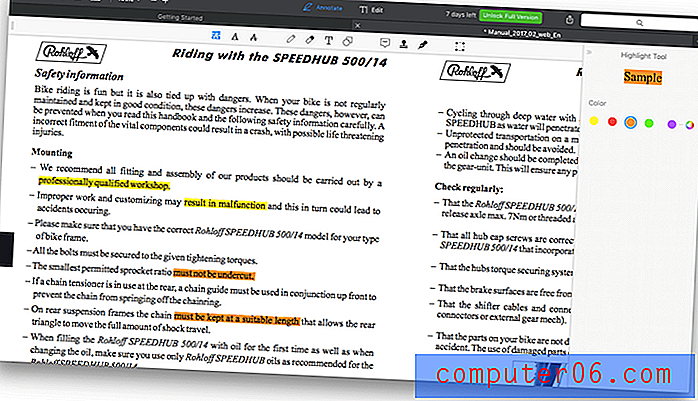
Gli strumenti penna, testo, forme, note e timbri sono altrettanto facili da usare.
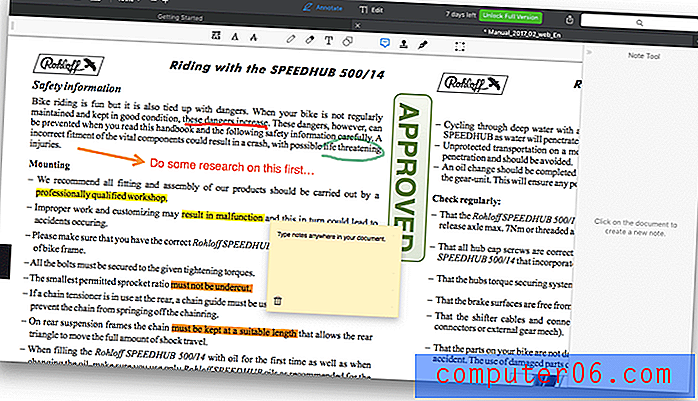
Quando JR Bookwalter ha recensito l'app per MacWorld, ha riscontrato che lo strumento per timbri è stato il più grande miglioramento: “La modifica potrebbe essere la stella di PDF Expert 2, ma ci sono anche miglioramenti positivi nella gamma di annotazioni esistente. Il più grande è Timbri, che consentono agli utenti di contrassegnare i documenti usando le impronte virtuali; è inclusa un'ampia varietà, ma puoi anche crearne una tua. Lo strumento di ritaglio è anche utile, offrendo la possibilità di tagliare solo la pagina corrente o un intero documento in una sola volta. "
Il mio approccio personale: le funzionalità di annotazione di PDF Expert passano da un semplice lettore PDF a uno strumento per lavorare attivamente con le informazioni. È ottimo per lo studio, efficace per contrassegnare i compiti inviati come PDF e utile per i redattori.
2. Modifica i tuoi documenti PDF
La modifica PDF è una nuova funzionalità di PDF Expert versione 2. MacWorld JR Bookwalter lo ha trovato facile e veloce, ma privo di funzionalità. “Le nuove funzionalità di gran lunga più impressionanti sono la possibilità di modificare testo e immagini. Che si tratti di correggere un refuso dell'ultimo minuto o di sostituire un logo aziendale, l'interfaccia utente intuitiva di PE2 lo rende un gioco da ragazzi, anche se gli strumenti sono abbastanza semplici. Ho sostituito con successo un'immagine da un articolo di una rivista, ma non riuscivo a corrispondere all'angolo di 20 gradi dell'originale; gli strumenti di rotazione funzionano solo di 45 gradi alla volta. "
Per testare la capacità di modifica dell'app, ho selezionato Modifica nella parte superiore del nostro manuale utente in PDF. Sono comparse quattro nuove opzioni: testo, immagine, collegamento e redazione.
Ho selezionato Testo e alcuni controlli sono apparsi sulla destra dello schermo. Facendo clic sul testo nel documento, le impostazioni del carattere sono cambiate in modo che corrispondessero al testo.
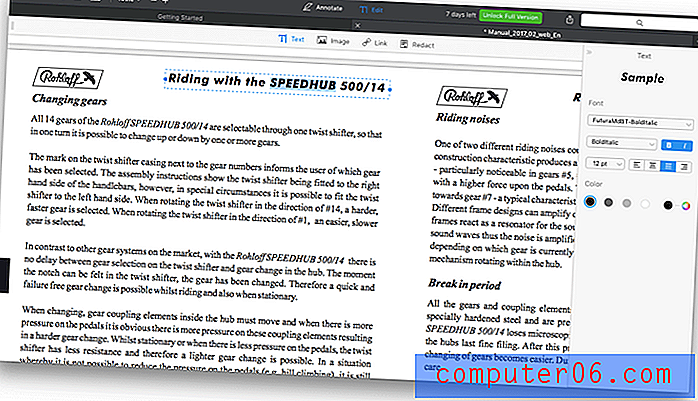
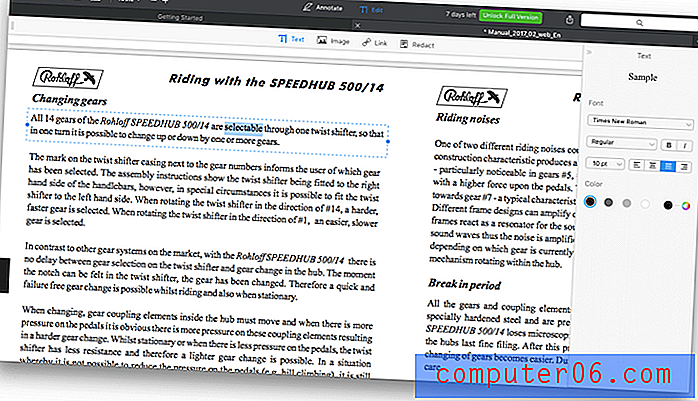
Jordan Kahn di 9to5Mac ha apprezzato questa funzione: "L'editor nella versione 2.2 ottiene un grande aggiornamento con la possibilità di" rilevare automaticamente il carattere, le dimensioni e l'opacità del testo originale in modo da poter modificare i PDF come normali documenti di testo "" . testo aggiuntivo, il carattere si abbina perfettamente. Sono stato in grado di mettere in grassetto il testo e cambiarne il colore, sebbene il solito tasto di scelta rapida da comando B non funzionasse.
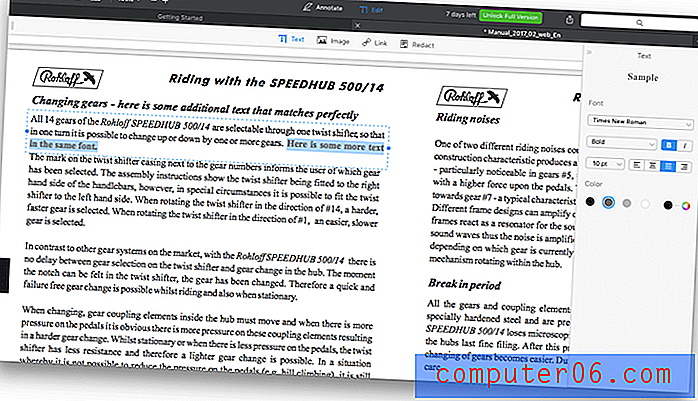
Successivamente ho provato lo strumento Immagine . Non tutte le immagini sono riconosciute come immagini. Con quelli che sono, un bordo nero viene posizionato attorno all'immagine quando ci si passa sopra con il mouse.
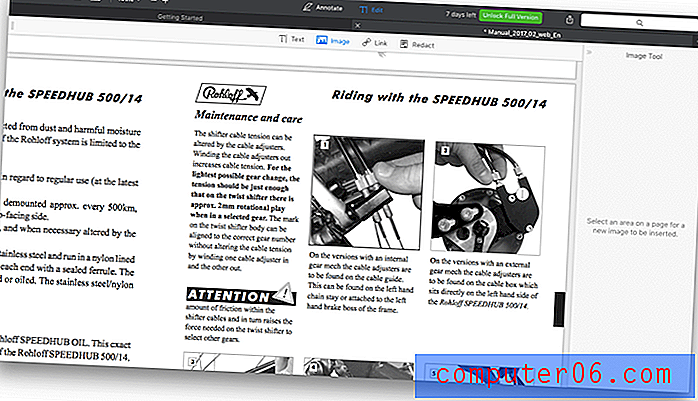
Facendo clic sull'immagine si posiziona un bordo blu tratteggiato intorno all'immagine, con maniglie di ridimensionamento.
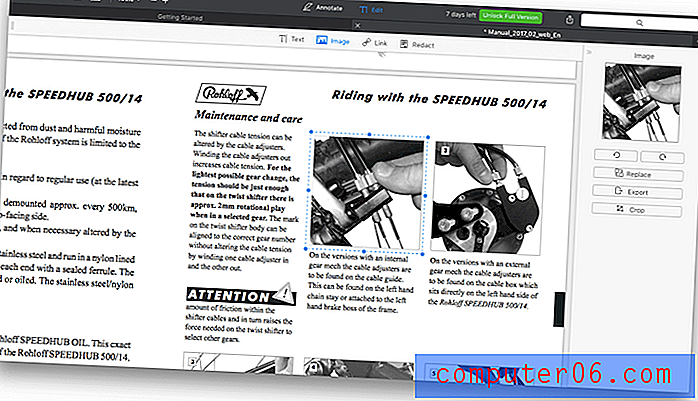
L'immagine può ora essere ridimensionata e spostata nel documento. Le guide sembrano aiutarti ad allineare l'immagine con il testo circostante, tuttavia il testo non avvolge l'immagine quando si sovrappone. Le immagini possono anche essere tagliate, copiate e incollate.
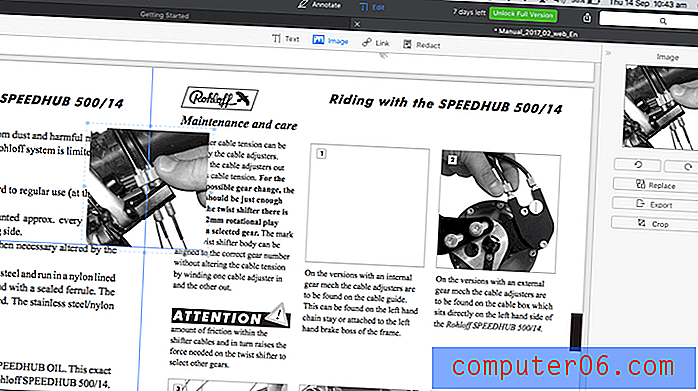
È possibile inserire nuove immagini facendo clic o trascinando il mouse e selezionando il file di immagine richiesto.
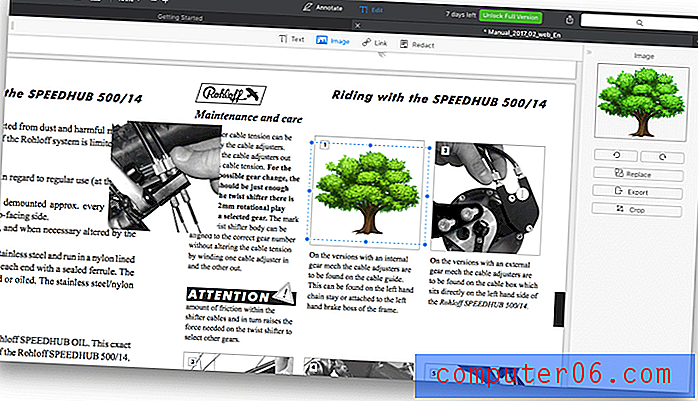
Alla fine ho testato lo strumento Link. È utile per aggiungere collegamenti ipertestuali al Web o collegamenti interni ad altre sezioni del PDF. Fare clic sullo strumento, quindi selezionare il testo che si desidera convertire in un collegamento.
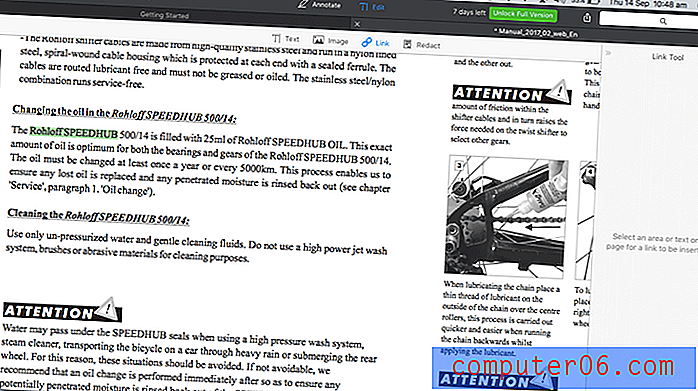
Per un collegamento Web, selezionare "al Web", quindi inserire l'URL.
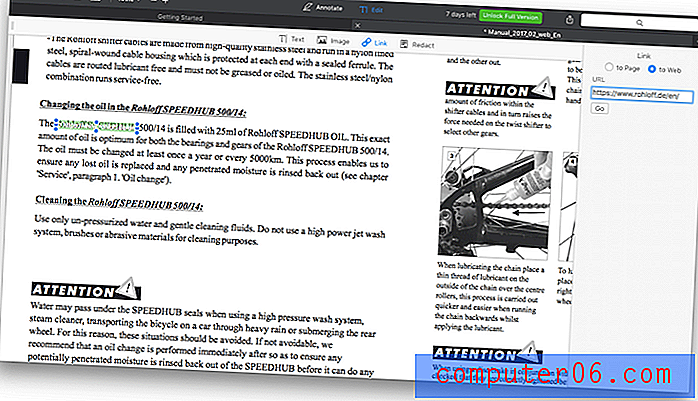
Come ha scoperto George Tinari di Cult of Mac, l'editing in PDF Expert è veloce, anche per documenti lunghi: “Sono profondamente soddisfatto della velocità con cui PDF Expert è veloce anche quando si gestiscono documenti lunghi o graficamente intensi. È anche difficile battere la facilità d'uso. "
La mia opinione personale: se il tuo obiettivo principale per l'acquisto di questo programma è la complessa modifica di documenti PDF, potresti essere meglio servito con un'altra app. Ma per la modifica di base di testo e immagini, non troverai un editor PDF più facile da usare.
3. Compila e firma moduli PDF
Sempre più moduli commerciali sono disponibili in formato PDF. È molto comodo poter compilare il modulo elettronicamente, senza doverlo stampare e riempire manualmente.
Per testare le funzionalità di compilazione dei moduli di PDF Expert, ho scaricato un modulo online per richiedere la cittadinanza australiana. Ho aperto il file e ho assicurato che né Annota né Modifica erano stati selezionati nella parte superiore del modulo.
Compilare il modulo è stato facile. Facendo clic su una casella di controllo è stato aggiunto un segno di spunta. Fare clic su un campo di testo mi ha permesso di inserire il testo.
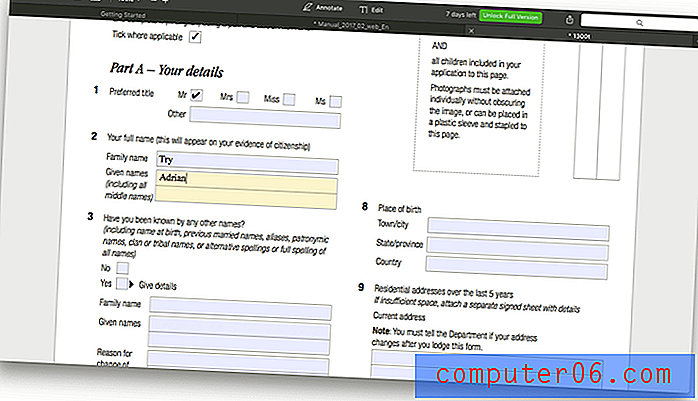
Per firmare il modulo, ho selezionato Annota, quindi ho fatto clic sullo strumento Le mie firme.
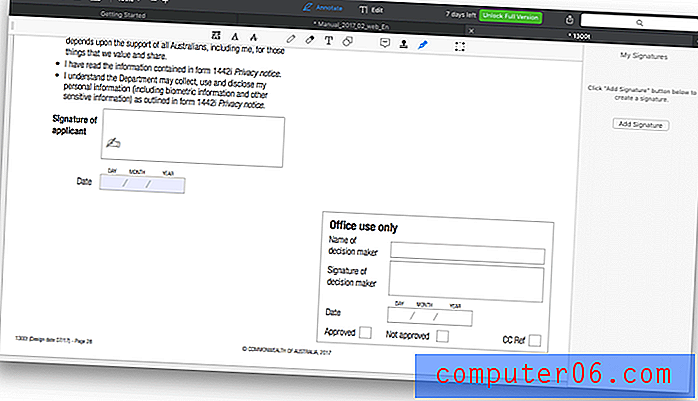
Posso aggiungere una firma a PDF Expert tramite la tastiera, la firma sul trackpad o da un'immagine della mia firma.
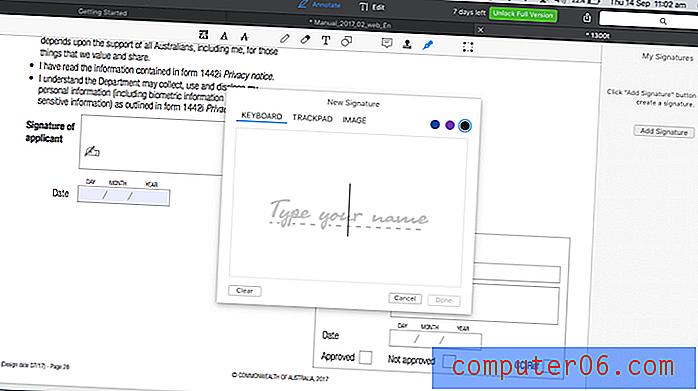
Una firma di testo va bene in alcune situazioni. Ne ho usato uno qualche anno fa quando richiedevo un'opzione finanziaria per una chitarra. L'uso del trackpad è stato un po 'confuso. Ho ottenuto il miglior risultato usando una linea sottile (0, 5 pt) e guardando il trackpad anziché lo schermo quando ho firmato con un dito.
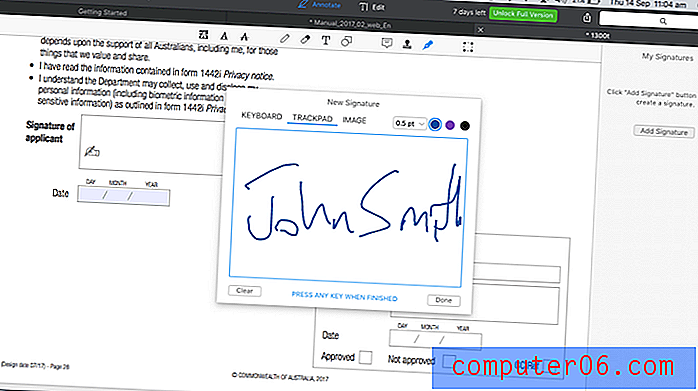
Sembra che George Tinari di Cult of Mac abbia avuto un'esperienza simile. “Non ero un fan di come le firme del trackpad riconoscessero il mio dito. La mia firma finiva per essere piuttosto sciatta ogni volta. ”
L'opzione migliore è usare un'immagine della tua firma. Dovrai scansionare e ritagliare l'immagine prima di aggiungerla a PDF Expert.
Qualunque metodo utilizzi per aggiungere la tua firma, trascinala nella posizione appropriata del modulo. Da lì, puoi modificare il colore e lo spessore della linea.
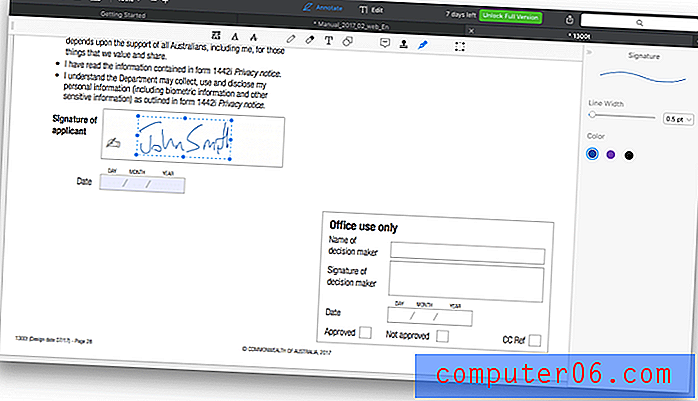
La mia opinione personale: compilare un modulo con PDF Expert è stato facile e veloce, anche se ad essere sinceri usare l'app di anteprima del Mac è altrettanto efficace.
4. Riordina ed elimina pagine
Oltre a modificare il testo su una pagina, l'app consente di apportare modifiche in scala maggiore al documento, incluso il riordino e l'eliminazione delle pagine. Questo si ottiene usando le miniature delle pagine, che è la seconda icona sulla barra in alto.

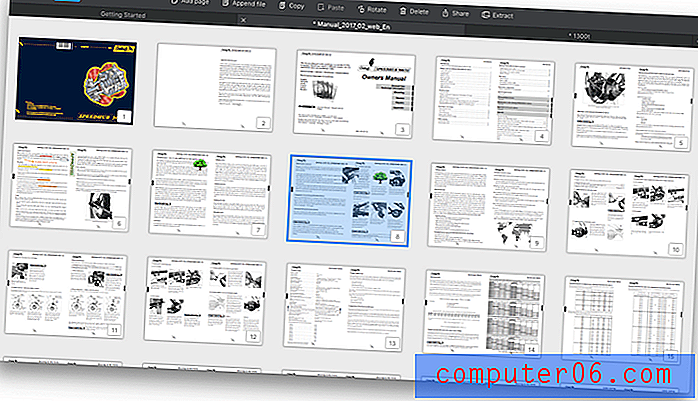
Vengono visualizzate le opzioni per aggiungere una pagina, aggiungere un file, copiare (e incollare) una pagina, ruotare una pagina ed eliminare una pagina. Ci sono anche opzioni per condividere ed estrarre una singola pagina. Per riordinare le pagine, trascina e rilascia.
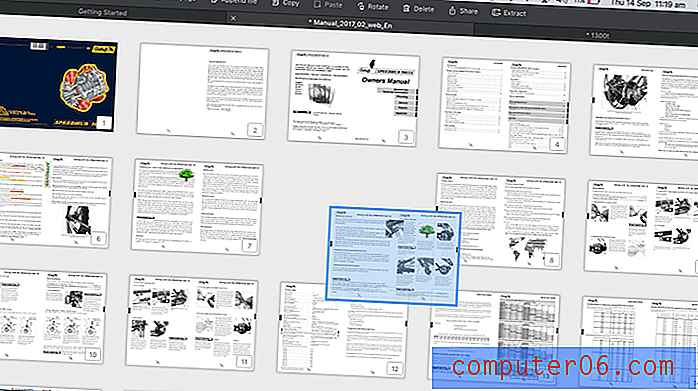
Le pagine possono essere eliminate dall'icona nella parte superiore dello schermo o facendo clic con il pulsante destro del mouse su una pagina.
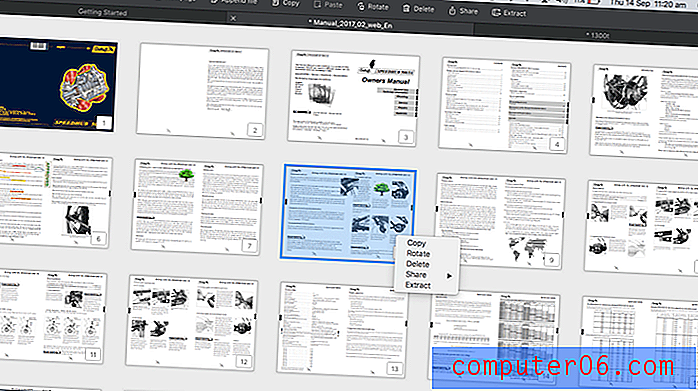
Graham Spencer di MacStories è stato colpito dalla capacità di PDF Expert di manipolare le pagine, soprattutto se confrontato con l'anteprima di Apple. “L'anteprima può unire documenti PDF, eliminare pagine, spostare pagine, estrarre pagine e così via. Ma trovo che per la maggior parte del tempo può essere complicato e sentirmi come se fossero caratteristiche appiccicate. Questo non è il caso di PDF Expert per Mac, dove è molto più semplice svolgere queste attività. "
Il mio approccio personale: riorganizzare ed eliminare pagine da un PDF è semplice con PDF Expert. Se lo fai spesso, potresti scoprire che questa caratteristica da sola giustifica il prezzo di ammissione.
5. Redazione delle informazioni personali
Quando si condividono PDF che contengono informazioni personali o sensibili, è spesso necessario redarre parte del contenuto del file. In PDF Expert, questo viene fatto utilizzando lo strumento di modifica Redact. L'ho provato sul nostro manuale utente in PDF. L'interfaccia a schede di PDF Expert ha reso semplice il passaggio a questo documento.
Prima fai clic su Modifica, quindi su Redatta . Puoi effettuare la redazione cancellando il testo o oscurandolo. Ho scelto l'opzione Blackout .
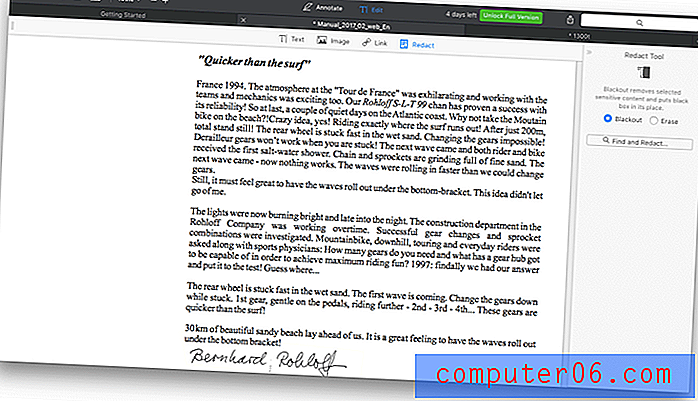
Dopodiché, si tratta solo di selezionare il testo che si desidera redarre.
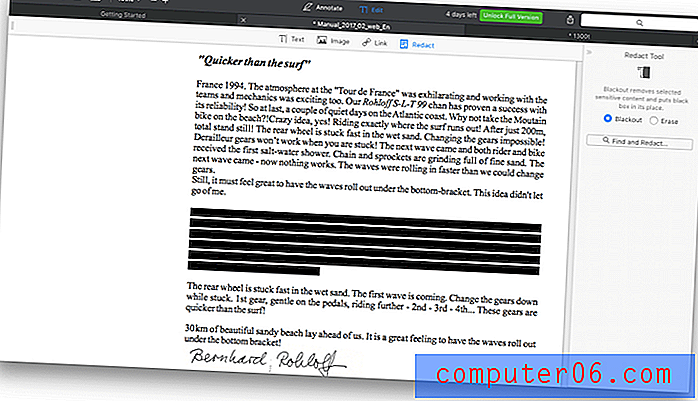
Il mio approccio personale: la redazione è un compito importante e frequente in alcune professioni. PDF Expert ti consente di redarre informazioni sensibili senza problemi.
Ragioni alla base delle mie recensioni e valutazioni
Efficacia: 4/5
Quello che fa PDF Expert, lo fa molto bene. È solo che la gamma di funzionalità è un po 'più stretta rispetto alla maggior parte dei suoi concorrenti. Se l'app fa tutto il necessario, la sua facilità d'uso renderà l'acquisto utile. Se crei regolarmente PDF OCR, dovrai cercare altrove.
Prezzo: 4.5 / 5
Questa app per editor di PDF per Mac è leggermente più economica delle alternative, ma il divario di prezzo è più vicino rispetto alle versioni precedenti. Come sottolinea JR Bookwalter di MacWorld, “Mentre PDF Expert 2 è più conveniente rispetto a concorrenti come Adobe Acrobat DC o PDFpen, anche il prezzo è aumentato di conseguenza; i proprietari della prima versione (originariamente $ 20) ricevono l'aggiornamento gratuitamente ".
Facilità d'uso: 5/5
PDF Expert è una delle app più intuitive che abbia mai usato. Fai clic su Annota e tutti gli strumenti necessari sono presenti. Fai clic su Modifica per modificare il testo e aggiungere immagini. Se cerchi un editor PDF veloce e facile da usare, aggiungi l'app alla tua lista della spesa.
Supporto: 4.5 / 5
Readdle fornisce una base di conoscenza completa per i loro prodotti e il supporto può essere contattato tramite un modulo sul loro sito Web. Sebbene il supporto telefonico e di chat non sia offerto, l'app è molto intuitiva, quindi è improbabile che sia necessario il livello di supporto.
Alternative a PDF Expert
Adobe Acrobat Pro DC : Acrobat Pro è stata la prima app per la lettura e la modifica di documenti PDF ed è ancora una delle migliori opzioni. Tuttavia, è piuttosto costoso. Un abbonamento annuale costa $ 179, 88. Leggi la nostra recensione su Acrobat qui.
ABBYY FineReader : FineReader è un'app rispettata che condivide molte funzionalità con Acrobat. Anche, viene fornito con un prezzo elevato, anche se non un abbonamento. Leggi la nostra recensione FineReader per ulteriori informazioni.
Sorridi PDFpen : PDFpen è un popolare editor PDF per Mac e costa $ 74, 95 o $ 124, 95 per la versione Pro. Leggi la nostra recensione su PDFpen.
PDFelement : PDFelement è un altro editor PDF economico, che costa $ 59, 95 (standard) o $ 99, 95 (professionale). Leggi la nostra recensione di PDFelement.
Anteprima Apple : l'app Anteprima del Mac ti consente non solo di visualizzare documenti PDF, ma anche di contrassegnarli. La barra degli strumenti Markup include icone per disegnare, disegnare, aggiungere forme, digitare testo, aggiungere firme e aggiungere note a comparsa. Questa funzionalità verrà espansa in High Sierra.
Conclusione
Il PDF è un tipo di file comune e la cosa più vicina che troverai sulla carta sul tuo computer. In questi giorni, quando molte aziende stanno andando senza carta, è più comune che mai. PDF Expert promette di aiutarti a leggere, contrassegnare e modificare quei documenti in modo rapido e semplice.
Gli editor di PDF possono essere costosi e difficili da usare. Alcuni programmi includono così tante funzionalità che devi seguire un corso per imparare a usarli in modo efficace. PDF Expert condivide molte delle stesse funzionalità, ma non la complessità. Rende semplice la modifica dei PDF.
Apprezzi la velocità e la facilità d'uso rispetto alle funzionalità avanzate? Allora PDF Expert è per te. È l'editor PDF più veloce e facile da usare che abbia mai usato.
Ottieni PDF Expert per Mac
0/5 (0 Recensioni)


